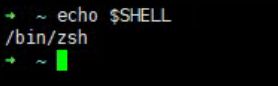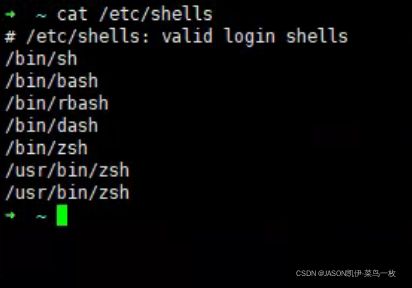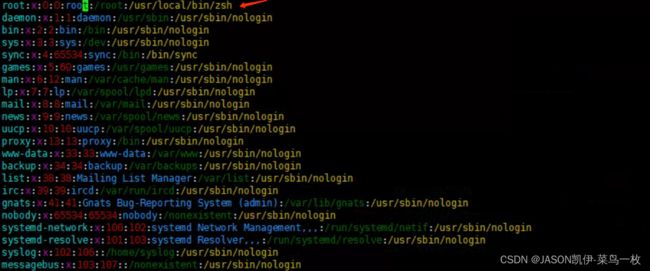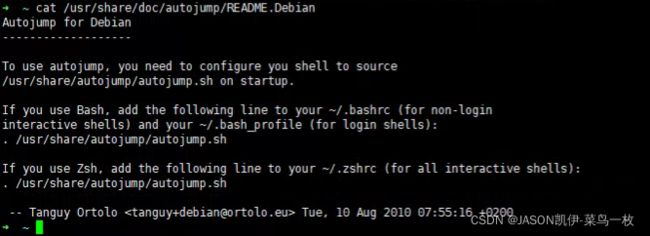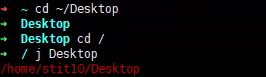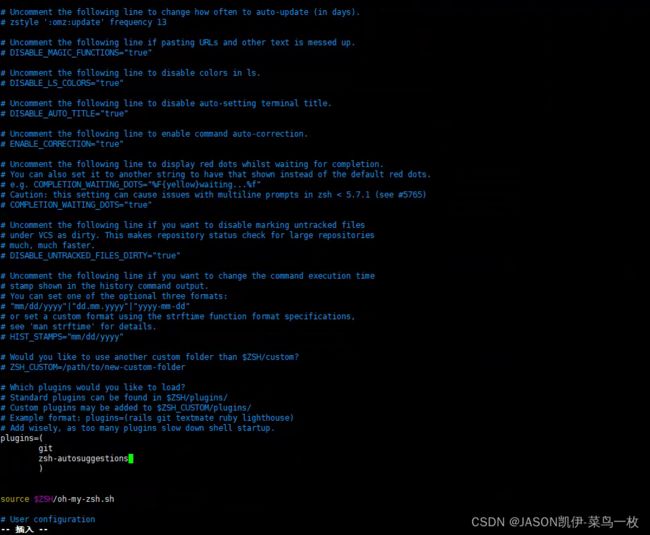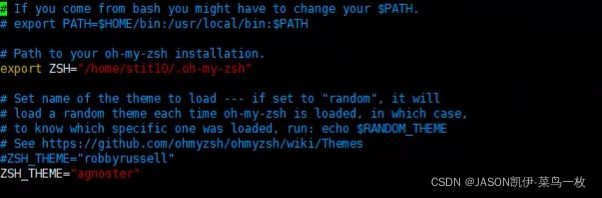安装oh my zsh
前提条件:
- 检查当前shell
- Unix-based操作系统。(OS X或者是Linux)
- 安装了zsh
- 安装了curl或者是wget
- 安装了git
这四点都满足了可以进行下一步。
两种安装方式二选一
查看当前shell
echo $SHELL
查看系统是否安装zsh
cat /etc/shells
1.安装zsh :
zsh_on_github_地址 https://links.jianshu.com/go?to=https%3A%2F%2Fgithub.com%2Frobbyrussell%2Foh-my-zsh%2Fwiki%2FInstalling-ZSH
https://links.jianshu.com/go?to=https%3A%2F%2Fgithub.com%2Frobbyrussell%2Foh-my-zsh%2Fwiki%2FInstalling-ZSH
sudo apt-get install zsh
cat /etc/shells
sudo chsh -s /usr/bin/zsh
chsh -s /usr/bin/zsh #注意:不要使用sudo。把默认的shell改成zsh
chsh -s /bin/zsh
注意:不要使用sudo。
配置密码文件,解决chsh: PAM认证失败的问题
sudo vim /etc/passwd把root用户原来的数据 /usr/local/bin/bash 改成/usr/local/bin/zsh
2.安装curl和git
sudo apt-get install curl
sudo apt-get install git3 安装oh my zsh
项目mirror地址: https://gitee.com/mirrors/oh-my-zsh
curl安装方式:
sh -c "$(curl -fsSL https://raw.githubusercontent.com/robbyrussell/oh-my-zsh/master/tools/install.sh)"
wget安装方式:
sh -c "$(wget https://raw.githubusercontent.com/robbyrussell/oh-my-zsh/master/tools/install.sh -O -)"4. 安装漂亮主题 Bullet Train for oh-my-zsh
前提条件 :
- fonts-powerline字体 Input Mono 或者 Monoid字体(推荐第一个,因为比较简单)
- 确保Ubuntu的ttf-ancient-fonts字体没有被上面的字体覆盖,如果覆盖可用尝试重新安装ttf-ancient-fonts字体
- 已安装antigen, oh-my-zsh or zgen等zsh框架
- 确保终端支持256色
安装:
下载主题文件:
把下载好的主题文件放到~/.oh-my-zsh/custom/themes目录下
修改~/.zshrc的ZSH_THEME参数,把原来的参数注释或者删掉,换成下面的ZSH_THEME="bullet-train"
保存,然后刷新.zshrc文件source ~/.zshrc
即可!
5.安装autojump
sudo apt-get install autojump配置教程
cat /usr/share/doc/autojump/README.Debian
配置生效
source ~/.zshrc
激活 autojump 应用
为了暂时激活 autojump 应用,即直到你关闭当前会话或打开一个新的会话之前让 autojump 均有效,你需要以常规用户身份运行下面的命令:
source /usr/share/autojump/autojump.sh on startup
为了使得 autojump 在 BASH shell 和ZSH中永久有效,你需要运行下面的命令。
$echo './usr/share/autojump/autojump.sh'>>~/.bashrc
$echo './usr/share/autojump/autojump.sh'>>~/.zshrc
刷新配置文件:
在bash中执行source ~/.bashrc
在zsh中执行source ~/.zshrc
查看autojump的版本:
j -v![]()
使用效果
6.安装The Fuck
Requirements
- python (3.4+)
- pip
- python-dev
安装:
sudo apt update
sudo apt install python3-dev python3-pip
sudo pip3 install thefuck
配置:
在~/.zshrc和~/.bashrc 文件中添加如下代码:
eval $(thefuck --alias)
eval $(thefuck --alias FUCK)
刷新配置文件:
在bash中执行source ~/.bashrc
在zsh中执行source ~/.zshrc
7 . zsh-autosuggestions自动提示插件(自我感觉不是很喜欢)
代码提示
安装命令(确切地说不是安装,是下载,下载好,在.zshrc中配置好即可):
git clone https://github.com/zsh-users/zsh-autosuggestions ${ZSH_CUSTOM:-~/.oh-my-zsh/custom}/plugins/zsh-autosuggestionsvi ~/.zshrc
重启
reboot
效果:
输入命令时可提示自动补全(灰色部分),然后按键盘 → 即可补全
8. zsh-syntax-highlighting 语法高亮插件
Ubuntu16.04安装包:
- zsh-syntax-highlighting_0.6.0-1_all.deb (24.2 KiB)
或者:git clone git://github.com/zsh-users/zsh-syntax-highlighting.git ${ZSH_CUSTOM:-~/.oh-my-zsh/custom}/plugins/zsh-syntax-highlighting
然后打开~/.zshrc
确保配置如下:
plugins=(
git
zsh-autosuggestions
zsh-syntax-highlighting # 添加插件
)
source $ZSH/oh-my-zsh.sh
. /usr/share/autojump/autojump.sh
source $HOME/.oh-my-zsh/custom/plugins/zsh-syntax-highlighting/zsh-syntax-highlighting.zsh
source $ZSH_CUSTOM/plugins/zsh-autosuggestions/zsh-autosuggestions.zsh
保存退出!
然后source ~/.zshrc
备注:如果使用vim编辑文件按Tab想自动补全文件名的时候出现了
_arguments:450: _vim_files: function definition file not found
_arguments:450: _vim_files: function definition file not found
_arguments:450: _vim_files: function definition file not found
尝试执行命令:rm $ZSH_COMPDUMP && exec zsh
然后关闭所有终端,再打开试试,问题就会解决!
9. 设置zsh为系统默认shell
为root用户修改默认shell为zshchsh -s /bin/zsh root
为当前用户修改默认shell为zshchsh -s /bin/zsh
恢复命令chsh -s /bin/bash
10. 让其他用户使用oh-my-zsh
如果使用wt用户安装配置了oh-my-zsh,其他用户想要使用相同的主题和配置,可以参考 oh my zsh for the root and for all user.
这里介绍一种更简单的方法(亲测有效):
比如让root用户使用和wt用户相同的配置:
sudo ln -s $HOME/.oh-my-zsh /root/.oh-my-zsh
sudo ln -s $HOME/.zshrc /root/.zshrc
切换到root用户,命令zsh,即可看到zsh的主题和wt用户的一样了。如果提示
/root/.zshrc:119: command not found: pyenv
/root/.zshrc:120: command not found: pyenv
再创建.pyenv的软连接即可。
sudo ln -s $HOME/.pyenv /root/.pyenv
这样做的缺点是root用户的所有配置都和wt用户的一致,不能个性化。修改一个,其他用户的也会变。
如果要个性化,可以用
sudo cp -r /home/wt/.oh-my-zsh /root
sudo cp -r /home/wt/.zshrc /root
修改主题
安装Powerline字体以使用图标为CLI增添趣味
sudo apt install fonts-powerline
将主题从’robbyrussell’改为’agnoster’为传奇的Oh-My-Zsh主题
$ vim ~/.zshrc修改
source ~/.zshrc现在的主题提示信息太长了,我们去掉用户名和主机名
安装插件
所有插件都列在Plugins,自定义插件可以安装在〜/.oh-my-zsh/custom/plugins中。要使用插件,只需将其添加到〜/.zshrc文件中的插件列表即可。明智地添加,因为太多的插件会减慢shell的启动速度。插件之间使用空格分割。
colored-man-pages
在这个例子中,我安装了一个有用的插件,为你的手册页提供颜色突出显。